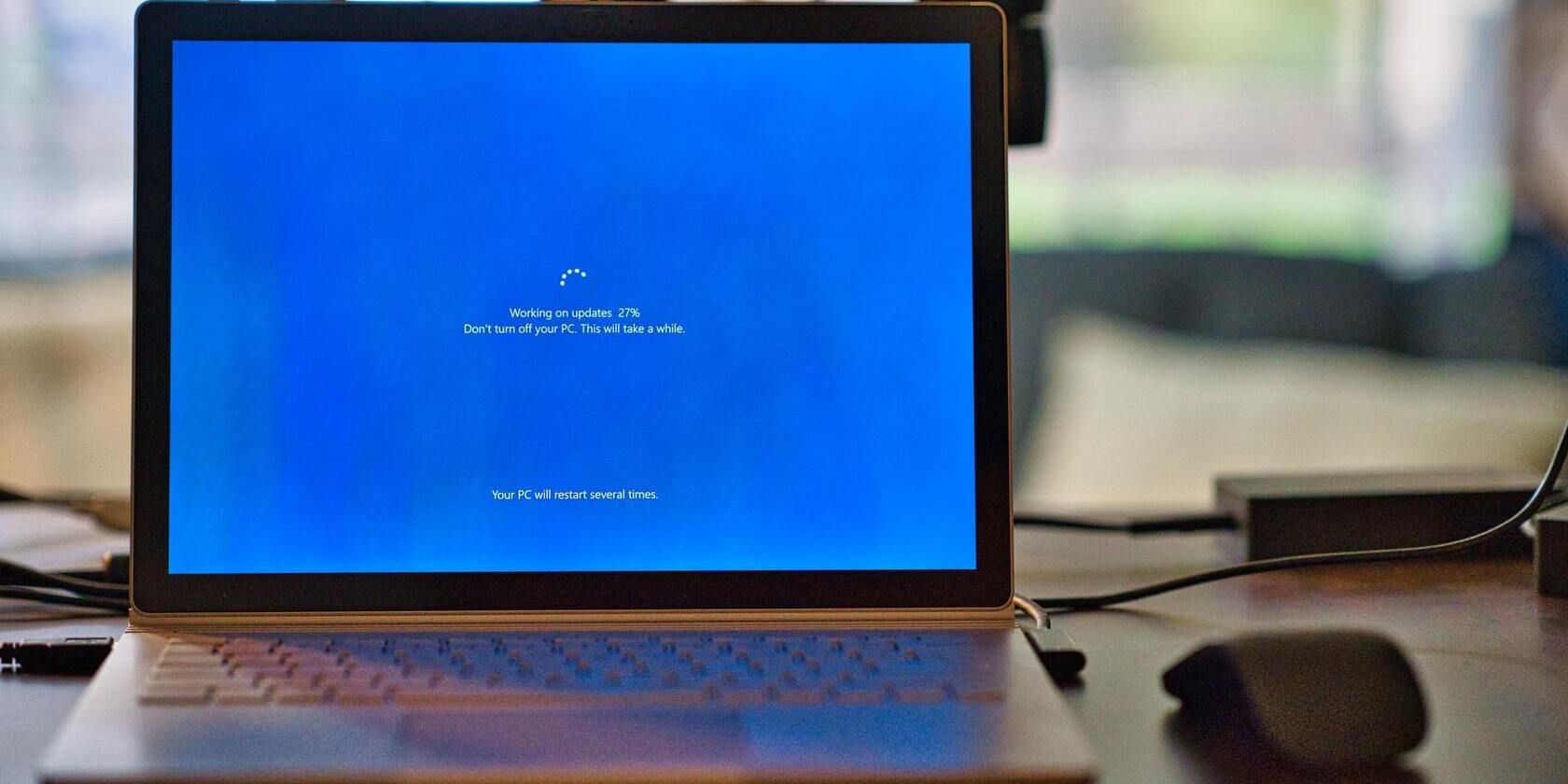
Việc duy trì hệ điều hành yêu cầu cập nhật thường xuyên, nhưng quá trình cập nhật không phải lúc nào cũng suôn sẻ. Trong một số trường hợp, người dùng gặp lỗi khi cố cài đặt bản cập nhật, trong khi ở những trường hợp khác, bản cập nhật đã cài đặt bị hỏng.
Trong những ngày gần đây, người dùng Windows đã gặp phải lỗi cập nhật 0x80246007 khiến họ không thể cập nhật hệ thống và thậm chí không thể cài đặt ứng dụng. Dưới đây, chúng tôi xem xét lý do tại sao điều này xảy ra và cách khắc phục sự cố này.
Điều gì gây ra lỗi Windows Update 0x80246007?
Lỗi cài đặt/cập nhật Windows 0x80246007 có thể do một số nguyên nhân, chẳng hạn như:
- Phần mềm chống vi-rút của bạn – nếu bạn đang sử dụng chương trình bảo mật của bên thứ ba trên hệ thống của mình, chương trình này có khả năng làm gián đoạn quá trình cài đặt ứng dụng hoặc bản cập nhật của hệ thống do cảnh báo bảo mật sai, dẫn đến các lỗi như hiện tại.
- Một vấn đề tham nhũng – bản thân hệ thống có thể đang xử lý một lỗi hỏng khiến hệ thống không thể cài đặt các bản cập nhật mới nhất.
- Một vấn đề với các thành phần cập nhật – hệ thống yêu cầu các thành phần cập nhật hoạt động để cài đặt các bản cập nhật mới nhất. Nếu các thành phần này bị hỏng hoặc không hoạt động bình thường, bạn sẽ thường xuyên gặp lỗi cập nhật.
- Các dịch vụ thiết yếu bị vô hiệu hóa – giống như các thành phần cập nhật của Windows, hệ thống cũng yêu cầu các dịch vụ liên quan phải hoạt động bình thường để cài đặt các bản cập nhật. Nếu bất kỳ dịch vụ nào trong số này bị vô hiệu hóa hoặc bị hỏng, bạn sẽ không thể tải xuống các bản cập nhật Windows và ứng dụng.
Bây giờ chúng ta đã xem xét các nguyên nhân tiềm ẩn của sự cố, hãy xem xét các phương pháp khắc phục sự cố sẽ giúp bạn giải quyết sự cố ngay lập tức.
1. Kiểm tra kết nối Internet của bạn
Các bản cập nhật Windows yêu cầu kết nối internet để hoạt động. Khi bạn cố gắng tải xuống và cài đặt bản cập nhật trong Windows, hệ điều hành sẽ kết nối với máy chủ của Microsoft để lấy thông tin cần thiết bằng internet.
Nếu thiết bị của bạn không được kết nối với internet hoặc kết nối yếu, bản cập nhật sẽ không cài đặt được, dẫn đến lỗi trên tay. Đây là lý do tại sao chúng tôi khuyên bạn nên bắt đầu bằng cách đảm bảo rằng kết nối internet của bạn ổn định. Bạn có thể thử kết nối lại với bộ định tuyến Wi-Fi của mình như một bước đầu tiên.
Nếu cách đó không hiệu quả, hãy chuyển sang kết nối khác và thử cài đặt lại bản cập nhật. Nếu sự cố xảy ra do kết nối internet có vấn đề, việc chuyển sang một mạng khác sẽ khắc phục sự cố cho bạn.
2. Xóa thư mục SoftwareDistribution
Windows sử dụng thư mục SoftwareDistribution để tạm thời lưu trữ các tệp cài đặt, các gói cập nhật đã tải xuống, nhật ký lịch sử cập nhật và các dữ liệu tương tự khác.
Nếu bất kỳ tệp nào trong số này bị hỏng, dịch vụ Windows Update có thể không truy cập được dữ liệu cài đặt và tải xuống các gói cập nhật một cách chính xác, điều này có thể gây ra sự cố đang được xem xét. Cách tốt nhất để tiếp tục trong trường hợp này là xóa nội dung của thư mục SoftwareDistribution để loại bỏ bất kỳ lỗi tham nhũng tiềm ẩn nào. Vì dữ liệu trong thư mục này là tạm thời nên việc xóa nó sẽ không gây hại cho hệ thống của bạn.
Khi thư mục đã được xóa, hãy khởi động lại máy tính của bạn và kiểm tra xem sự cố đã được khắc phục chưa.
3. Áp dụng các bản sửa lỗi Windows Update chung
Từ thời điểm này, bạn có thể thử áp dụng các bản sửa lỗi chung hơn cho các sự cố liên quan đến Windows Update. Hãy xem hướng dẫn của chúng tôi về các cách khắc phục lỗi Windows Update để biết thêm các bước.
Đã sửa lỗi cài đặt và cập nhật Windows
Các lỗi cài đặt và cập nhật có thể gây khó chịu nhưng may mắn thay, hầu như luôn có thể sửa được. Hy vọng rằng các phương pháp được liệt kê ở trên trong hướng dẫn này sẽ giúp bạn giải quyết mã lỗi 0x80246007 trong Windows 10 hoặc 11. Nếu sự cố dường như không biến mất mặc dù đã thử các giải pháp khác nhau, bạn có thể đợi Microsoft tung ra bản sửa lỗi chính thức hoặc tải xuống cập nhật thủ công bằng danh mục cập nhật của Microsoft.
